各个平台自适应解决方案 (1)
如何解决PC端和移动端自适应问题
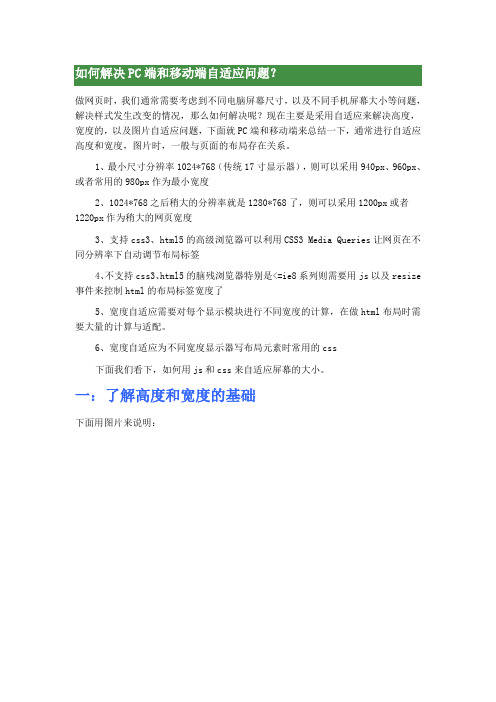
做网页时,我们通常需要考虑到不同电脑屏幕尺寸,以及不同手机屏幕大小等问题,解决样式发生改变的情况,那么如何解决呢?现在主要是采用自适应来解决高度,宽度的,以及图片自适应问题,下面就PC端和移动端来总结一下,通常进行自适应高度和宽度,图片时,一般与页面的布局存在关系。
1、最小尺寸分辨率1024*768(传统17寸显示器),则可以采用940px、960px、或者常用的980px作为最小宽度2、1024*768之后稍大的分辨率就是1280*768了,则可以采用1200px或者1220px作为稍大的网页宽度3、支持css3、html5的高级浏览器可以利用CSS3 Media Queries让网页在不同分辨率下自动调节布局标签4、不支持css3、html5的脑残浏览器特别是<=ie8系列则需要用js以及resize 事件来控制html的布局标签宽度了5、宽度自适应需要对每个显示模块进行不同宽度的计算,在做html布局时需要大量的计算与适配。
6、宽度自适应为不同宽度显示器写布局元素时常用的css下面我们看下,如何用js和css来自适应屏幕的大小。
一:了解高度和宽度的基础下面用图片来说明:网页可见区域高宽为:document.body.clientHeight||document.body.clientWidth网页正文的区域高宽为:document.body.scrollHeight||document.body.scrollWidth(包括滚轮的长度)网页被卷去的上左区域:document.body.scrollTop||document.body.scrollLeft 二: css自适应高度1.两栏布局,左边固定,右边宽度自适应方法一://html部分<div id="left">左边</div><div id="bodyText">正文</div>//css部分*{margin:0;padding:0}#left{float:left;width:200px;background:red;}#bodyText{margin-left:200px;background:yellow;方法二://html部分<div id="left">左边</div><div id="body"><div id="bodyText">正文</div>//css部分#left{float:left;width:200px;background:red;margin-right:-100%;}#body{width:100%;float:left;}#bodyText{margin-left:200px;background:yellow;}2.三栏布局,两边定宽,中间自适应宽度方法一:<div id="left">左边</div>----注意和div的位置有关系<div id="right">右边</div><div id="center">中间</div>//css部分#left{width:200px;background:red;float:left;}#center{width:auto;background:blue;}#right{width:200px;background:yellow;float:right;}方法二:html部分:<div id="body"><div id="center">中间</div></div><div id="left">左边</div><div id="right">右边</div>css部分:#body{width:100%;float:left;} //设置浮动和width:100%#body #center{background:red;margin-left:200px;margin-right:300px;}//margin-left:100%的使用方法#left{width:200px;background:yellow;margin-left:-100%;float:left}#right{width:300px;background:blue;margin-left:-300px;float:left}-----如果设置为margin-left:-100%,则会跑到body的左边。
自适应解决方案
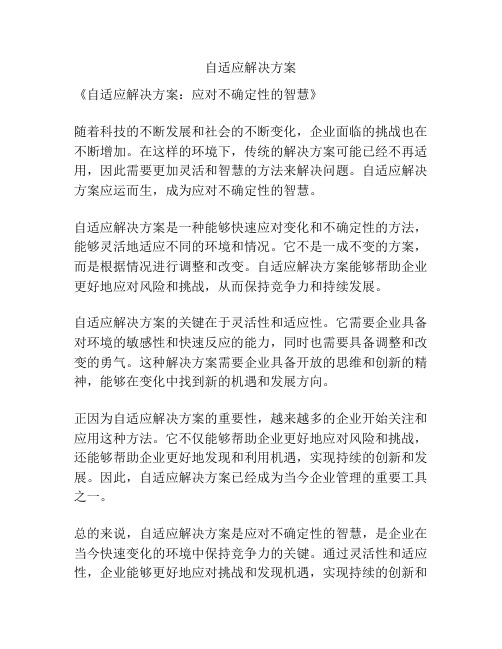
自适应解决方案
《自适应解决方案:应对不确定性的智慧》
随着科技的不断发展和社会的不断变化,企业面临的挑战也在不断增加。
在这样的环境下,传统的解决方案可能已经不再适用,因此需要更加灵活和智慧的方法来解决问题。
自适应解决方案应运而生,成为应对不确定性的智慧。
自适应解决方案是一种能够快速应对变化和不确定性的方法,能够灵活地适应不同的环境和情况。
它不是一成不变的方案,而是根据情况进行调整和改变。
自适应解决方案能够帮助企业更好地应对风险和挑战,从而保持竞争力和持续发展。
自适应解决方案的关键在于灵活性和适应性。
它需要企业具备对环境的敏感性和快速反应的能力,同时也需要具备调整和改变的勇气。
这种解决方案需要企业具备开放的思维和创新的精神,能够在变化中找到新的机遇和发展方向。
正因为自适应解决方案的重要性,越来越多的企业开始关注和应用这种方法。
它不仅能够帮助企业更好地应对风险和挑战,还能够帮助企业更好地发现和利用机遇,实现持续的创新和发展。
因此,自适应解决方案已经成为当今企业管理的重要工具之一。
总的来说,自适应解决方案是应对不确定性的智慧,是企业在当今快速变化的环境中保持竞争力的关键。
通过灵活性和适应性,企业能够更好地应对挑战和发现机遇,实现持续的创新和
发展。
因此,了解和应用自适应解决方案对于企业来说至关重要。
移动应用开发中如何处理多平台适配问题(七)

移动应用开发中如何处理多平台适配问题随着智能手机的普及和移动应用领域的快速发展,越来越多的移动应用开发者面临一个共同问题:如何在不同平台上进行适配,确保应用在各种设备上都能够顺畅运行。
本文将探讨移动应用开发中处理多平台适配问题的几种最佳实践。
同一款应用在不同平台上运行时,由于硬件、操作系统和用户界面等因素的差异,可能会出现各种问题,如布局错乱、字体显示不一致等。
下面是几种处理多平台适配问题的方法供开发者参考。
第一种方法是采用自适应布局。
自适应布局可以根据屏幕尺寸和设备特性自动调整布局,使应用在不同设备上都能够得到良好的展示效果。
开发者可以使用响应式设计原则,设置自适应布局,使应用能够适配不同尺寸的屏幕,并确保相关元素在各种设备上的对齐、缩放和排列都能够完美呈现。
第二种方法是使用尺寸单位进行适配。
在不同平台上,屏幕的像素密度和物理尺寸可能会存在差异。
为了解决这个问题,开发者可以采用相对单位和自适应单位来进行布局和设计。
相对单位,如百分比和比例,可以根据屏幕尺寸进行灵活适配。
自适应单位,如dp(设备独立像素),可以根据屏幕像素密度进行适配。
通过使用这些单位,开发者可以确保应用在不同平台上的元素大小和间距都能够保持一致。
第三种方法是通过使用特定平台的API进行适配。
不同平台提供了各种API,可以帮助开发者解决平台适配问题。
例如,Android平台上提供了碎片(Fragment)机制,可以根据屏幕尺寸动态调整应用界面;iOS平台上提供了自动布局(Auto Layout)机制,可以根据不同屏幕大小和方向进行适配。
开发者可以针对特定平台的API进行学习和使用,以充分利用各平台的特性,并确保应用在各种设备上都能够正常运行。
第四种方法是进行设备测试和用户反馈。
在开发过程中,开发者应该及时测试应用在不同设备上的运行情况,发现并解决问题。
此外,开发者还可以主动向用户征求反馈,了解用户在不同设备上使用应用时遇到的问题,以便进一步进行适配和改进。
如何处理前端开发技术中的多平台适配

如何处理前端开发技术中的多平台适配前端开发技术在如今互联网时代的重要性不言而喻,随着智能手机和平板电脑的普及,多平台适配已经成为了前端开发过程中不可忽视的一环。
本文将探讨如何处理前端开发技术中的多平台适配问题,以便更好地为不同平台的用户提供良好的用户体验。
一、了解不同平台的特点和要求在进行多平台适配之前,我们首先需要对不同平台的特点和要求进行充分了解。
不同平台的屏幕分辨率、操作方式、浏览器内核等方面都存在差异,因此在设计和开发页面时需要根据具体平台的特点进行相应的调整。
例如,在移动设备上,要考虑到屏幕较小、触摸操作方式等因素,而在桌面设备上可能更注重页面的交互效果和布局形式。
二、采用响应式布局响应式布局是一种可以自适应不同屏幕尺寸和平台的页面布局方式。
通过媒体查询和流式布局等技术手段,可以根据不同设备的屏幕宽度和高度来调整页面的布局和显示效果,以适应不同平台的要求。
采用响应式布局可以有效减少开发工作量,同时提供一致的用户体验,是处理多平台适配问题的一种较好的方式。
三、优化图片和资源在多平台适配过程中,图片和资源的优化也是非常重要的一环。
考虑到移动设备的网络环境和存储空间的限制,我们应该尽量减小图片和资源的文件大小,并采用合适的图片格式和压缩技术。
另外,对于高清屏幕,我们还可以采用矢量图等技术手段来提高图形显示的清晰度和适配性。
四、灵活运用CSS和Javascript在处理多平台适配问题时,CSS和Javascript是不可或缺的利器。
通过使用媒体查询、CSS弹性布局和变量等特性,我们可以更加灵活地适应不同平台的显示效果和布局需求。
同时,通过运用Javascript技术,我们可以根据设备的操作方式和功能支持来调整页面的交互效果和行为。
五、进行真机调试和测试在完成页面设计和开发之后,进行真机调试和测试是必不可少的一步。
将页面在不同平台的真实设备上进行测试,可以帮助我们及时发现和解决兼容性问题,保证页面在各个平台上的正常显示和良好的用户体验。
移动端PC自适应解决方案新方法
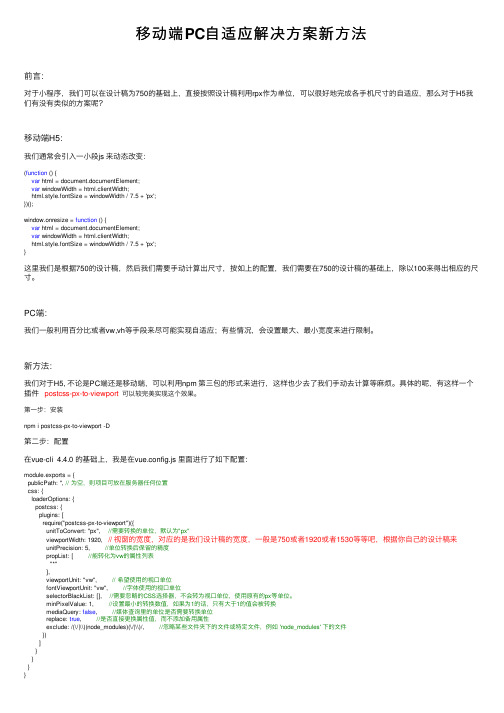
移动端PC⾃适应解决⽅案新⽅法前⾔:对于⼩程序,我们可以在设计稿为750的基础上,直接按照设计稿利⽤rpx作为单位,可以很好地完成各⼿机尺⼨的⾃适应,那么对于H5我们有没有类似的⽅案呢?移动端H5:我们通常会引⼊⼀⼩段js 来动态改变:(function () {var html = document.documentElement;var windowWidth = html.clientWidth;html.style.fontSize = windowWidth / 7.5 + 'px';})();window.onresize = function () {var html = document.documentElement;var windowWidth = html.clientWidth;html.style.fontSize = windowWidth / 7.5 + 'px';}这⾥我们是根据750的设计稿,然后我们需要⼿动计算出尺⼨,按如上的配置,我们需要在750的设计稿的基础上,除以100来得出相应的尺⼨。
PC端:我们⼀般利⽤百分⽐或者vw,vh等⼿段来尽可能实现⾃适应;有些情况,会设置最⼤、最⼩宽度来进⾏限制。
新⽅法:我们对于H5, 不论是PC端还是移动端,可以利⽤npm 第三包的形式来进⾏,这样也少去了我们⼿动去计算等⿇烦。
具体的呢,有这样⼀个插件postcss-px-to-viewport 可以较完美实现这个效果。
第⼀步:安装npm i postcss-px-to-viewport -D第⼆步:配置在vue-cli 4.4.0 的基础上,我是在vue.config.js ⾥⾯进⾏了如下配置:module.exports = {publicPath: '', // 为空,则项⽬可放在服务器任何位置css: {loaderOptions: {postcss: {plugins: [require("postcss-px-to-viewport")({unitToConvert: "px", //需要转换的单位,默认为"px"viewportWidth: 1920, // 视窗的宽度,对应的是我们设计稿的宽度,⼀般是750或者1920或者1530等等吧,根据你⾃⼰的设计稿来unitPrecision: 5, //单位转换后保留的精度propList: [ //能转化为vw的属性列表"*"],viewportUnit: "vw", // 希望使⽤的视⼝单位fontViewportUnit: "vw", //字体使⽤的视⼝单位selectorBlackList: [], //需要忽略的CSS选择器,不会转为视⼝单位,使⽤原有的px等单位。
网页自适应解决方案、
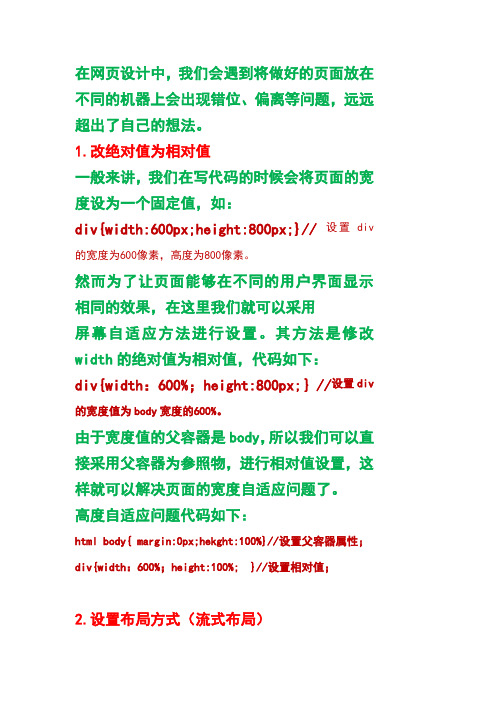
在网页设计中,我们会遇到将做好的页面放在不同的机器上会出现错位、偏离等问题,远远超出了自己的想法。
1.改绝对值为相对值
一般来讲,我们在写代码的时候会将页面的宽度设为一个固定值,如:
div{width:600px;height:800px;}//设置div 的宽度为600像素,高度为800像素。
然而为了让页面能够在不同的用户界面显示相同的效果,在这里我们就可以采用
屏幕自适应方法进行设置。
其方法是修改width的绝对值为相对值,代码如下:
div{width:600%;height:800px;} //设置div 的宽度值为body宽度的600%。
由于宽度值的父容器是body,所以我们可以直接采用父容器为参照物,进行相对值设置,这样就可以解决页面的宽度自适应问题了。
高度自适应问题代码如下:
html body{ margin:0px;hekght:100%}//设置父容器属性;div{width:600%;height:100%;}//设置相对值;
2.设置布局方式(流式布局)
流式布局即为每个块都是可以动态改变的,即采用float属性;关键代码如下:
div{float:right;width:70%;}//设置div为右浮动;
这样如果水平宽度不可以同时装下两个div的话,第二个div就会主动下滑到第一个的下面,不影响页面信息的传达。
其他的方法有:选择根据屏幕宽度加载不同的css样式;允许网页自动调整宽度等等。
多平台网页设计中的自适应技术研究

多平台网页设计中的自适应技术研究在今天的互联网时代,网页已成为人们与世界沟通交流的主要形式之一,而多平台网页设计也成为实现不同设备间无缝衔接的必要手段。
基于不同设备的屏幕尺寸和分辨率的不同,如何实现网页自适应成为了网页设计的重要议题,而自适应技术研究也逐渐走向成熟。
1.什么是自适应技术自适应技术是指网页在不同设备上访问时,因设备的屏幕尺寸和分辨率的不同而对网页进行自动的调整和适应,从而保持用户体验的一致性。
这里的设备不仅是指电脑、手机、平板电脑等常见的设备,也包括了电视等其他类型的设备。
为了实现网页的自适应,一种常用的技术是响应式设计。
响应式设计是指一种将设计元素自适应不同的屏幕大小和分辨率的技术,其中也涉及到一些其他的技术手段,如弹性布局、流动网格等。
2.自适应技术的优点自适应技术的优点在于,它可以让网页在不同的设备上保持良好的显示效果和用户体验,让用户们可以随时随地浏览访问网页内容,而不必因为网页显示效果问题而产生使用不便或者放弃访问的情况。
此外,自适应技术也可以降低网站的维护成本,因为只需要维护一个网站,就可以很好地适应各种设备和分辨率,避免重制网站的困扰。
3.自适应技术的实现方式自适应技术的实现方式有多种,以下列举其中的三种常用方式。
(1)媒体查询技术媒体查询技术是一种CSS语法,它可以根据不同设备的尺寸和分辨率来选择合适的CSS样式表来渲染网页。
比如,可以使用media query来指定不同屏幕分辨率和屏幕宽度下应用哪种CSS样式。
@media (max-width: 768px) {/* 当设备宽度小于等于768px时应用的样式 */}@media (min-width: 768px) and (max-width: 992px) {/* 当设备宽度大于等于768px且小于等于992px时应用的样式 */}@media (min-width: 992px) {/* 当设备宽度大于992px时应用的样式 */}(2)流式设计技术流式设计技术是一种让网页能够随着不同设备的尺寸和分辨率而适应不同布局的方式。
前端自适应解决方案

前端自适应解决方案
《前端自适应解决方案》
随着移动设备的普及和屏幕大小的多样化,前端开发越来越需要考虑不同设备上的页面适配性。
而前端自适应解决方案就是为了解决这个问题而产生的。
前端自适应解决方案可以通过媒体查询、弹性布局、响应式图片等技术来实现页面的自适应。
其中,媒体查询是一种让页面根据不同设备尺寸和特性进行适配的技术,通过设置不同的CSS规则来实现页面在不同设备上的呈现效果。
弹性布局则是通过设置元素的宽度和高度为百分比,使得页面能够根据不同设备的屏幕大小自动调整布局。
响应式图片则可以根据设备的分辨率和屏幕大小来加载不同尺寸的图片,以提高页面加载速度和用户体验。
除了以上技术,还有一些现成的解决方案可以帮助开发者实现前端自适应,比如Bootstrap和Foundation等CSS框架,它们提供了许多现成的响应式组件和样式,可以让开发者更加方便地实现页面的自适应。
总之,前端自适应解决方案是前端开发中不可或缺的一部分,它可以帮助开发者更好地适配不同设备上的页面,提高用户体验,并且是适应未来设备多样化的不二之选。
- 1、下载文档前请自行甄别文档内容的完整性,平台不提供额外的编辑、内容补充、找答案等附加服务。
- 2、"仅部分预览"的文档,不可在线预览部分如存在完整性等问题,可反馈申请退款(可完整预览的文档不适用该条件!)。
- 3、如文档侵犯您的权益,请联系客服反馈,我们会尽快为您处理(人工客服工作时间:9:00-18:30)。
$(window).width():用jQuery或者zepto获取屏幕宽度的方法最为简单,但是在Android平台上,有时会获取的不准确(为0),从而影响布局。
在IOS平台上还是很稳定。
1var width = $(window).width();scrollWidth:根据我的经验,scrollWidth获取屏幕宽度还比较准,也比较稳定,但可能会有细微出入。
1var width = document.body.scrollWidth;让平台返回屏幕宽度:我认为目前为止,最稳定,最准确的方法就是让平台返回屏幕宽度。
但是要对返回的宽度稍做处理,因为平台返回的是系统的宽度,需要除以分辨率。
12var dpi = window.devicePixelRatio;//获取屏幕分辨率var width = sysWidth / dpi;//用系统返回宽度除以分辨率。
此方法唯一的缺点就是比较麻烦,需要平台配合,所以以上3种方法各有利弊,大家自己取舍,我还是推荐让平台返回<script>var x = navigator;var w = window.innerWidth || document.documentElement.clientWidth || document.body.clientWidth;var h = window.innerHeight || document.documentElement.clientHeight || document.body.clientHeight;document.getElementById("p1").innerHTML = "<b>屏幕分辨率:</b>"+screen.width + "X" + screen.height+"<b>内部窗口</b>:" + w + "X" + h</script>不知道是不是这个屏幕分辨率:pc上的桌面分辨率。
手机上是一个型号固定的分辨率比如华为8813的分辨率是480*854。
内部窗口是改变窗口大小刷新一下就有新的数据屏幕的有效宽高:window.screen.availHeightwindow.screen.availWidthJS获取浏览器窗口大小获取屏幕,浏览器,网页高度宽度网页可见区域宽:document.body.clientWidth网页可见区域高:document.body.clientHeight网页可见区域宽:document.body.offsetWidth (包括边线的宽)网页可见区域高:document.body.offsetHeight (包括边线的宽)网页正文全文宽:document.body.scrollWidth网页正文全文高:document.body.scrollHeight网页被卷去的高:document.body.scrollTop网页被卷去的左:document.body.scrollLeft网页正文部分上:window.screenTop网页正文部分左:window.screenLeft屏幕分辨率的高:window.screen.height屏幕分辨率的宽:window.screen.width屏幕可用工作区高度:window.screen.availHeight屏幕可用工作区宽度:window.screen.availWidthHTML精确定位:scrollLeft,scrollWidth,clientWidth,offsetWidthscrollHeight: 获取对象的滚动高度。
scrollLeft:设置或获取位于对象左边界和窗口中目前可见内容的最左端之间的距离scrollTop:设置或获取位于对象最顶端和窗口中可见内容的最顶端之间的距离scrollWidth:获取对象的滚动宽度offsetHeight:获取对象相对于版面或由父坐标 offsetParent 属性指定的父坐标的高度offsetLeft:获取对象相对于版面或由 offsetParent 属性指定的父坐标的计算左侧位置offsetTop:获取对象相对于版面或由 offsetTop 属性指定的父坐标的计算顶端位置event.clientX 相对文档的水平座标event.clientY 相对文档的垂直座标event.offsetX 相对容器的水平坐标event.offsetY 相对容器的垂直坐标document.documentElement.scrollTop 垂直方向滚动的值event.clientX+document.documentElement.scrollTop 相对文档的水平座标+垂直方向滚动的量IE,FireFox 差异如下:IE6.0、FF1.06+:clientWidth = width + paddingclientHeight = height + paddingoffsetWidth = width + padding + borderoffsetHeight = height + padding + borderIE5.0/5.5:clientWidth = width - borderclientHeight = height - borderoffsetWidth = widthoffsetHeight = height(需要提一下:CSS中的margin属性,与clientWidth、offsetWidth、clientHeight、offsetHeight均无关)网页可见区域宽: document.body.clientWidth网页可见区域高: document.body.clientHeight网页可见区域宽: document.body.offsetWidth (包括边线的宽)网页可见区域高: document.body.offsetHeight (包括边线的高)网页正文全文宽: document.body.scrollWidth网页正文全文高: document.body.scrollHeight网页被卷去的高: document.body.scrollTop网页被卷去的左: document.body.scrollLeft网页正文部分上: window.screenTop网页正文部分左: window.screenLeft屏幕分辨率的高: window.screen.height屏幕分辨率的宽: window.screen.width屏幕可用工作区高度: window.screen.availHeight屏幕可用工作区宽度: window.screen.availWidth-------------------技术要点本节代码主要使用了Document对象关于窗口的一些属性,这些属性的主要功能和用法如下。
要得到窗口的尺寸,对于不同的浏览器,需要使用不同的属性和方法:若要检测窗口的真实尺寸,在Netscape下需要使用Window的属性;在IE下需要深入Document内部对body进行检测;在DOM环境下,若要得到窗口的尺寸,需要注意根元素的尺寸,而不是元素。
Window对象的innerWidth属性包含当前窗口的内部宽度。
Window对象的innerHeight属性包含当前窗口的内部高度。
Document对象的body属性对应HTML文档的标签。
Document对象的documentElement属性则表示HTML文档的根节点。
document.body.clientHeight表示HTML文档所在窗口的当前高度。
document.body. clientWidth表示HTML文档所在窗口的当前宽度。
实现代码<!DOCTYPE html PUBLIC "-//W3C//DTD XHTML 1.0 Transitional//EN""/TR/xhtml1/DTD/xhtml1-transitional.dtd"><html xmlns="/1999/xhtml"><head><title>请调整浏览器窗口</title><meta http-equiv="content-type" content="text/html; charset=gb2312"></head><body><h2 align="center">请调整浏览器窗口大小</h2><hr><form action="#" method="get" name="form1" id="form1"><!--显示浏览器窗口的实际尺寸-->浏览器窗口的实际高度: <input type="text" name="availHeight" size="4"><br>浏览器窗口的实际宽度: <input type="text" name="availWidth" size="4"><br></form><script type="text/javascript"><!--var winWidth = 0;var winHeight = 0;function findDimensions() //函数:获取尺寸{//获取窗口宽度if (window.innerWidth)winWidth = window.innerWidth;else if ((document.body) && (document.body.clientWidth))winWidth = document.body.clientWidth;//获取窗口高度if (window.innerHeight)winHeight = window.innerHeight;else if ((document.body) && (document.body.clientHeight))winHeight = document.body.clientHeight;//通过深入Document内部对body进行检测,获取窗口大小if (document.documentElement && document.documentElement.clientHeight && document.documentElement.clientWidth){winHeight = document.documentElement.clientHeight;winWidth = document.documentElement.clientWidth;}//结果输出至两个文本框document.form1.availHeight.value= winHeight;document.form1.availWidth.value= winWidth;}findDimensions();//调用函数,获取数值window.onresize=findDimensions;//--></script></body></html>源程序解读(1)程序首先建立一个表单,包含两个文本框,用于显示窗口当前的宽度和高度,并且,其数值会随窗口大小的改变而变化。
